Клавиатура Samsung – фирменное приложение по набору текста, предустановленное в смартфонах одноименной компании. В отличии своих аналогов, данная клавиатура имеет довольно необычный способ переключения языков, что может поставить в замешательство новичков и тех пользователей, которые мало сталкивались с подобными решениями. Как же изменить язык клавиатуры Самсунг и набрать текст в нужной раскладке?
Инструкция
Для переключения языка вызываем клавиатуру и нажимаем на кнопку “пробел” (на ней будет написан язык текущей раскладки).
Не отпуская пальца от экрана перемещаем его влево или вправо и в зависимости от того, в какую сторону двигаете палец, будет изменяться и язык раскладки. Как только появился нужный язык – отпускаем палец от экрана.
Естественно, данный способ работает только в том случае, если язык добавлен в клавиатуру (так как раскладок много и переключаться между всеми было бы попросту неудобно). Если же язык не добавлен – его необходимо добавить вручную.
Как добавить язык на клавиатуре Самсунг?
На открытой клавиатуре нажимаем на кнопку смены режимов (находится слева от слов-подсказок) и среди отобразившихся иконок нажимаем на изображение шестеренки, тем самым вызывая меню настройки клавиатуры.
В разделе “Языки и типы” нажимаем на кнопку “Управление языками ввода” и выбираем тот язык, который необходим (например, украинский).
После этого, при смене языков, выбранная раскладка клавиатуры также будет среди списка доступных.
Стоит отметить, что для других клавиатур (например, Gboard или SwiftKey) способ смены языков и добавления новых может отличаться.
Смотрите также:

 Как изменить язык клавиатуры Самсунг
Как изменить язык клавиатуры Самсунг 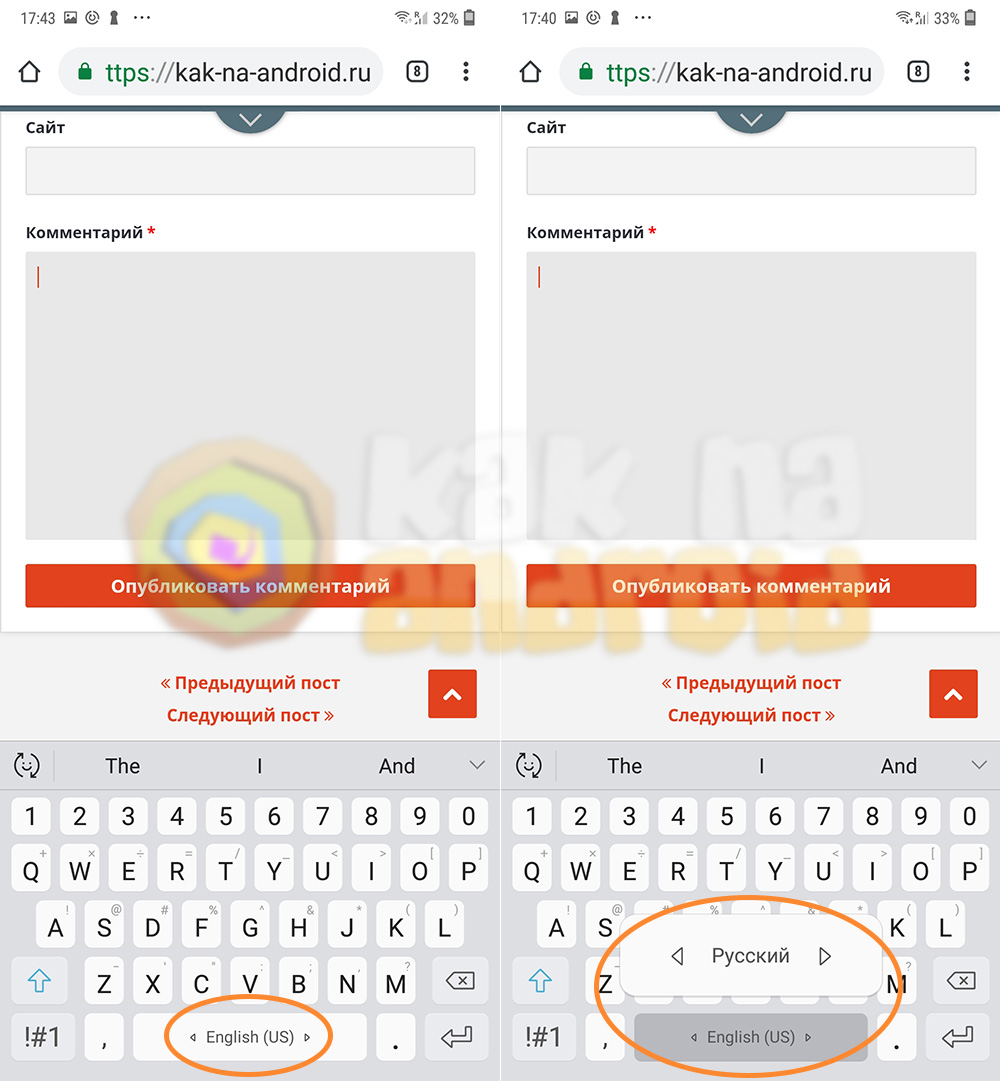
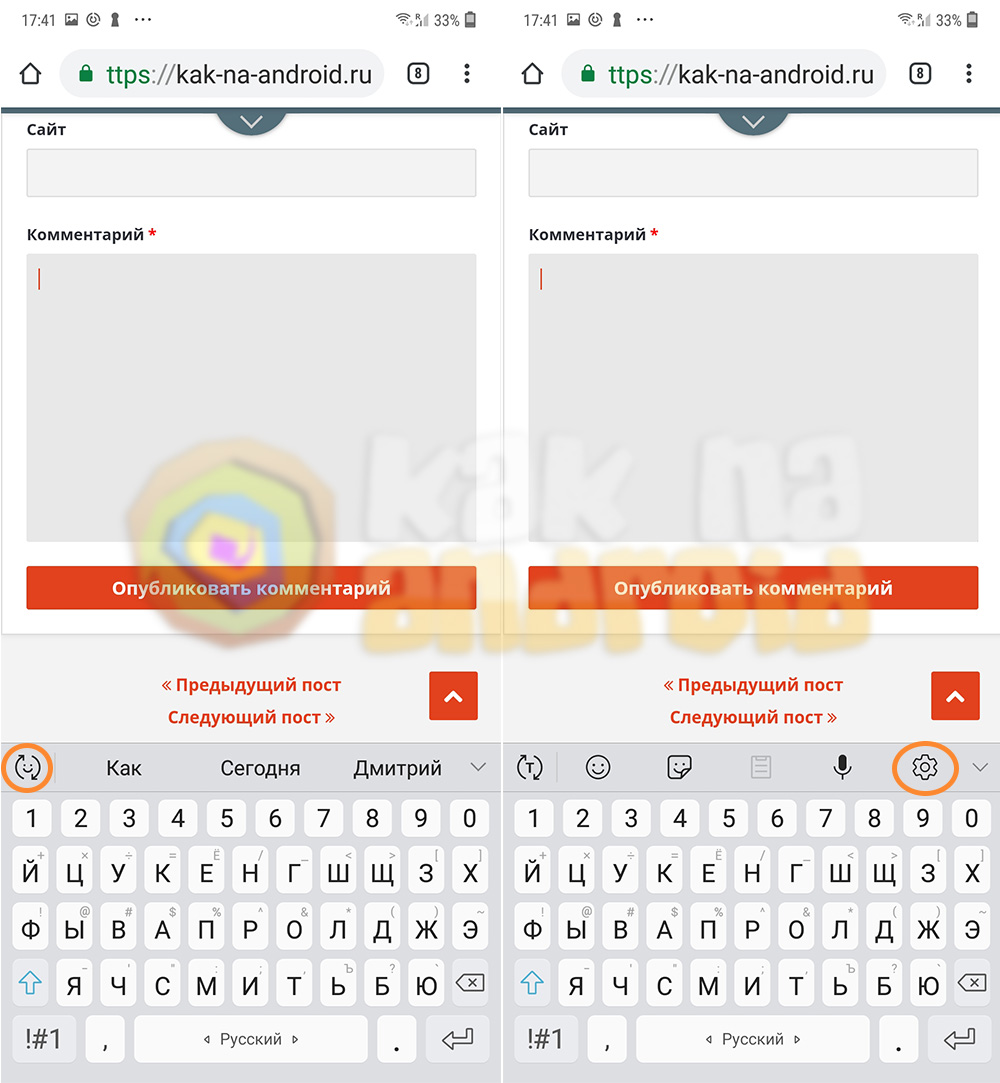
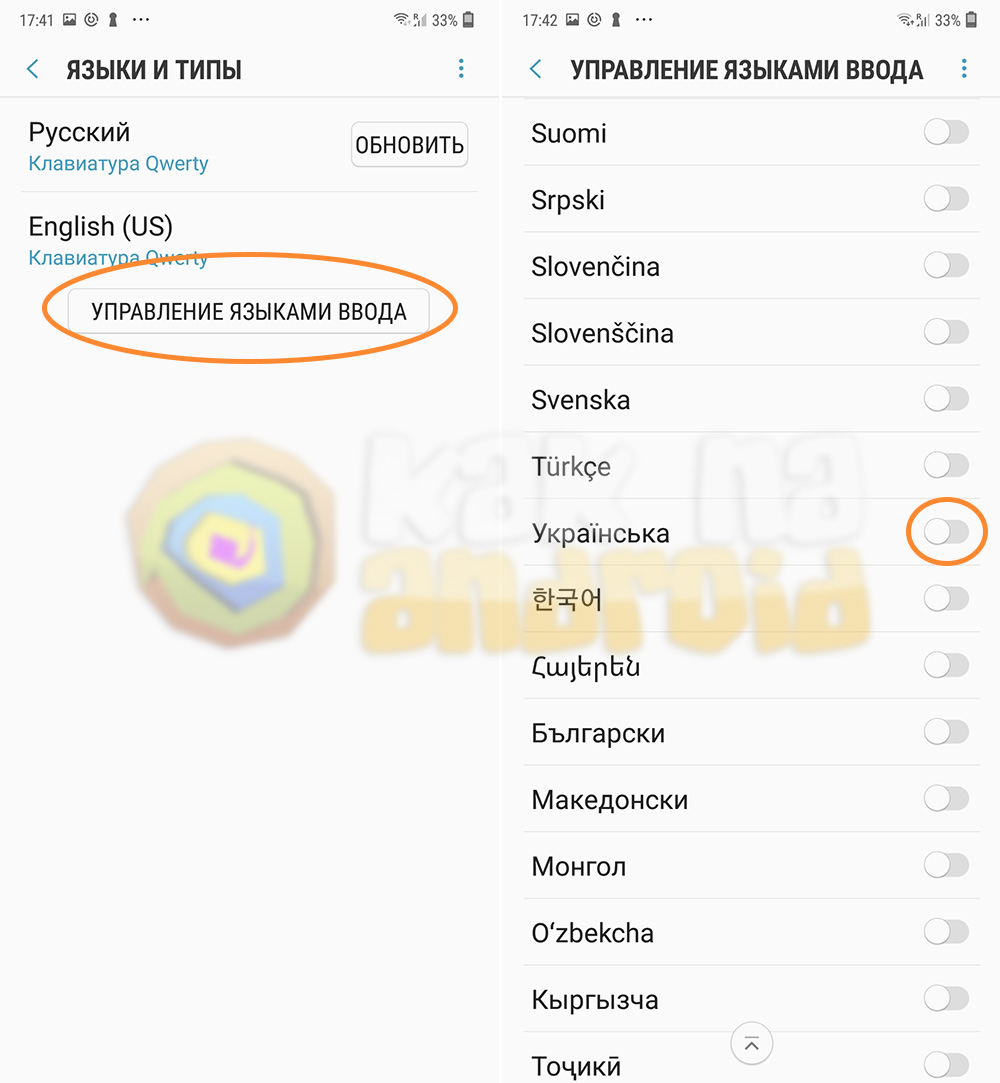
/rating_on.png)
Комментировать